Tippek a Sardoninir Ransomware eltávolítása (Uninstall Sardoninir Ransomware)
Programok ransomware ismert, hogy rendkívül népszerű manapság. Ez nem meglepő, mert ez az osztályozás alkalmazások lehetővé sebezhetőbb a profit illegálisan. Egy ilyen program száguld a weben, és megy a neve Sardoninir Ransomware. Ha valaha találkozás ez, győződjön meg róla, hogy távol minden alkalommal. Nagyon fontos, mert mint akármi más műsor ez az osztályozás azt gyorsan és csendesen zár rengeteg személyes fájljait. Magától értetődik, hogy elveszíti a fontos fájlokat volna káros eredmények.
Hogy megtudja, hogyan ez a rosszindulatú alkalmazás funkciók olvassa el a többi jelentésünk, amely tartalmazza a fontos információkat a kutatás során szakembereink által összegyűjtött. Is találsz egy részletes removal útmutató, amely segít a törlés Sardoninir Ransomware nélkül nagyobb problémák és néhány elővigyázatossági lépést, amely segít fenntartani a biztonságos operációs rendszer.
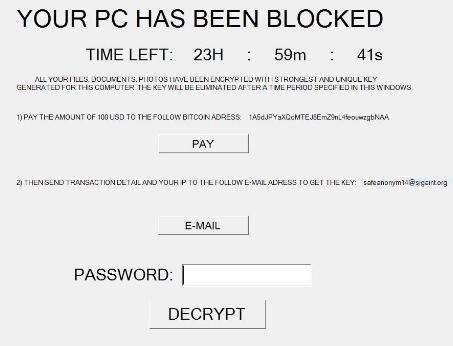
Letöltés eltávolítása eszköztávolítsa el a Sardoninir Ransomware
Sardoninir Ransomware nem hogy sokkal különbözik a partnereibe, annak tekintetében, hogy a szerkezetet. Mint jó néhány más ransomware programok el fog kezdeni a titkosítási eljárás, amint belép az operációs rendszer. Ez a program általában hatással van a kép-, video- és dokumentum reszelő jellegek. Ezért nem meglepő, hogy a többség által titkosított adatokat található mappák, például dokumentumok, videók, képek és letöltések. Sajnos a titkosítás gyors, és így tud egyetlen lenni kinyomoz mellett tapasztalt számítógép-felhasználóknak. Minden fájl zárolta a malware ezzel a .enc kiterjesztés, és akarat nem hosszabb lenni hozzáférhető. Egyszer ez minden megtett a szóban forgó tolakodó program fogja ölni rendszer folyamatok, mint például taskmgr.exe explorer.exe, regedit.exe és cmd. exe, és majd lesz jelen egy teljes képernyős váltságdíj. Tájékoztatja Önt, hogy adatait nem hosszabb hozzáférhető, és hogy ki kell fizetni a váltságdíjat $100 keresztül Bitcoin, cserébe a dekódolás eljárás. Semmilyen körülmények között követi ezeket az igényeket, mint ők egy átverés, hogy rávegyék a pénzt a felhasználóktól sebezhetőbb használják. A részletes kutatás során malware szakembereink felfedezték a módját, visszafejteni a ransomware által titkosított adatokat. Így ne habozzon és erre segítségével az alábbi részletes utasításokat. Egyszer Ön visszanyerte hozzáférést az adatokhoz, győződjön meg róla, hogy távolítsa el a Sardoninir Ransomware egyszer és mindenkorra.
Ha gondolod magad, mint egy biztonság tudatos felhasználó, malware szakértők azt javasolják, hogy segítsen elkerülni a rosszindulatú programok, mint a Sardoninir Ransomware megelőző lépéseket. Rendkívül fontos, hogy a gyakorlat biztonságos böngészési szokásait minden időben, mivel a rosszindulatú programok fejlesztői minden fajta csal technikák segítségével a gyanús és még a rosszindulatú programok terjedését. Elkerülése érdekében minden szerelők fondorlatos szoftverrel végre, győződjön meg róla, megszerezni a programokat, csak hivatalos fejlesztők webhelyekről. Azt is javasoljuk, hogy tartózkodjanak magát, e-mail mellékletek, hogy jön utadon ismeretlen harmadik felektől. Ez azért fontos, mert a kérdéses sokat a társaik ransomware propagandacélból spam e-mail kampányok. Akkor is tudnia kell azt a tényt, hogy egyes esetekben sebezhetőbb megtévesztő és manipulatív egyébként marketing technikák segítségével bolond gyanútlan Internet felhasználók a letöltő és beiktatás egy műsor, nélkül teljesen megérteni, hogyan működik. Éppen ezért erősen javasoljuk, hogy előre tanulni, amennyire csak lehetséges, egy rókáról műsor amit ön akar-hoz volna. Ön is ellenőrizheti a nevét egy alkalmazás körülbelül-hoz letölt a honlapunkon. Ily módon elkerülheti a fondorlatos, sőt veszélyes programokat. Végül, de nem utolsósorban azt javasoljuk, telepítése egy megbízható antimalware eszköz, mint ez szolgáltat átfogó rendszer biztonságát mindenkor. Ezek megelőző lépéseket tesz, hogy a számítógép szinte törhetetlen.
Hogyan viselkedni töröl a Sardoninir Ransomware?
Ne habozzon, hogy használja a visszafejtés és a Sardoninir Ransomware eltávolításra vonatkozó utasításait, hogy mutatunk be az alábbiakban. Ez legyen több mint nyilvánvaló, hogy a Sardoninir Ransomware teljes eltávolítását nem kell késleltetni. Javasoljuk továbbá ellenőrzi a számítógép ide-oda maradékot társított a malware, miután befejeztük az utasításokat, amelyek az alábbiakban. Ez azért fontos, mert nyomot lehetett fondorlatos módon járnak el. Például néhány maradékot lehet elég ahhoz, hogy az továbbra is a fondorlatos működési. Más helyzetekben ők tudna lenni hozzászokott visszaad Sardoninir Ransomware némán. Kettős ellenőrzési rendszer a teljes operációs rendszer lesz biztos, hogy az eltávolítási folyamat sikeres volt. Távolítsa el a Sardoninir Ransomware, várakozás nélkül.
Megtanulják, hogyan kell a(z) Sardoninir Ransomware eltávolítása a számítógépről
- Lépés 1. Hogyan viselkedni töröl Sardoninir Ransomware-ból Windows?
- Lépés 2. Hogyan viselkedni eltávolít Sardoninir Ransomware-ból pókháló legel?
- Lépés 3. Hogyan viselkedni orrgazdaság a pókháló legel?
Lépés 1. Hogyan viselkedni töröl Sardoninir Ransomware-ból Windows?
a) Távolítsa el a Sardoninir Ransomware kapcsolódó alkalmazás a Windows XP
- Kattintson a Start
- Válassza a Vezérlőpult

- Választ Összead vagy eltávolít programokat

- Kettyenés-ra Sardoninir Ransomware kapcsolódó szoftverek

- Kattintson az Eltávolítás gombra
b) Sardoninir Ransomware kapcsolódó program eltávolítása a Windows 7 és Vista
- Nyílt Start menü
- Kattintson a Control Panel

- Megy Uninstall egy műsor

- Select Sardoninir Ransomware kapcsolódó alkalmazás
- Kattintson az Eltávolítás gombra

c) Törölje a Sardoninir Ransomware kapcsolatos alkalmazást a Windows 8
- Win + c billentyűkombinációval nyissa bár medál

- Válassza a beállítások, és nyissa meg a Vezérlőpult

- Válassza ki a Uninstall egy műsor

- Válassza ki a Sardoninir Ransomware kapcsolódó program
- Kattintson az Eltávolítás gombra

Lépés 2. Hogyan viselkedni eltávolít Sardoninir Ransomware-ból pókháló legel?
a) Törli a Sardoninir Ransomware, a Internet Explorer
- Nyissa meg a böngészőt, és nyomjuk le az Alt + X
- Kattintson a Bővítmények kezelése

- Válassza ki az eszköztárak és bővítmények
- Törölje a nem kívánt kiterjesztések

- Megy-a kutatás eltartó
- Törli a Sardoninir Ransomware, és válasszon egy új motor

- Nyomja meg ismét az Alt + x billentyűkombinációt, és kattintson a Internet-beállítások

- Az Általános lapon a kezdőlapjának megváltoztatása

- Tett változtatások mentéséhez kattintson az OK gombra
b) Megszünteti a Mozilla Firefox Sardoninir Ransomware
- Nyissa meg a Mozilla, és válassza a menü parancsát
- Válassza ki a kiegészítők, és mozog-hoz kiterjesztés

- Válassza ki, és távolítsa el a nemkívánatos bővítmények

- A menü ismét parancsát, és válasszuk az Opciók

- Az Általános lapon cserélje ki a Kezdőlap

- Megy Kutatás pánt, és megszünteti a Sardoninir Ransomware

- Válassza ki az új alapértelmezett keresésszolgáltatót
c) Sardoninir Ransomware törlése a Google Chrome
- Indítsa el a Google Chrome, és a menü megnyitása
- Válassza a további eszközök és bővítmények megy

- Megszünteti a nem kívánt böngészőbővítmény

- Beállítások (a kiterjesztés) áthelyezése

- Kattintson az indítás részben a laptípusok beállítása

- Helyezze vissza a kezdőlapra
- Keresés részben, és kattintson a keresőmotorok kezelése

- Véget ér a Sardoninir Ransomware, és válasszon egy új szolgáltató
Lépés 3. Hogyan viselkedni orrgazdaság a pókháló legel?
a) Internet Explorer visszaállítása
- Nyissa meg a böngészőt, és kattintson a fogaskerék ikonra
- Válassza az Internetbeállítások menüpontot

- Áthelyezni, haladó pánt és kettyenés orrgazdaság

- Engedélyezi a személyes beállítások törlése
- Kattintson az Alaphelyzet gombra

- Indítsa újra a Internet Explorer
b) Mozilla Firefox visszaállítása
- Indítsa el a Mozilla, és nyissa meg a menüt
- Kettyenés-ra segít (kérdőjel)

- Válassza ki a hibaelhárítási tudnivalók

- Kattintson a frissítés Firefox gombra

- Válassza ki a frissítés Firefox
c) Google Chrome visszaállítása
- Nyissa meg a Chrome, és válassza a menü parancsát

- Válassza a beállítások, majd a speciális beállítások megjelenítése

- Kattintson a beállítások alaphelyzetbe állítása

- Válasszuk a Reset
d) Reset Safari
- Indítsa el a Safari böngésző
- Kattintson a Safari beállításait (jobb felső sarok)
- Válassza a Reset Safari...

- Egy párbeszéd-val előtti-válogatott cikkek akarat pukkanás-megjelöl
- Győződjön meg arról, hogy el kell törölni minden elem ki van jelölve

- Kattintson a Reset
- Safari automatikusan újraindul
* SpyHunter kutató, a honlapon, csak mint egy észlelési eszközt használni kívánják. További információk a (SpyHunter). Az eltávolítási funkció használatához szüksége lesz vásárolni a teli változat-ból SpyHunter. Ha ön kívánság-hoz uninstall SpyHunter, kattintson ide.

